- Якщо ви хочете віддзеркалити вміст вашого iPhone або iPad на ПК, вам потрібно саме стороннє програмне забезпечення.
- Ось чому ми створили цю статтю, тому продемонструйте найкращі інструменти дзеркального відображення iPhone та iPad.
- Ці інструменти можна використовувати для трансляції фільмів, аудіо та навіть ігор, роблячи їх альтернативами емулятора.
- Більше того, ми включили енті, які є безкоштовними або, принаймні, пропонують безкоштовну пробну версію.
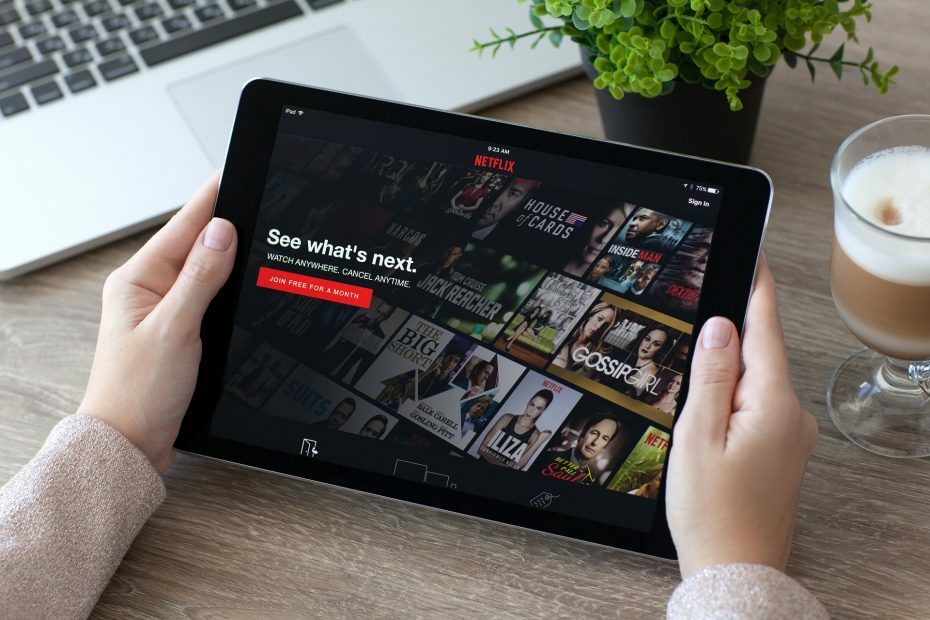
Це програмне забезпечення буде підтримувати ваші драйвери та працювати, тим самим захищаючи вас від поширених помилок комп’ютера та несправності обладнання. Перевірте всі свої драйвери зараз у 3 простих кроки:
- Завантажте DriverFix (перевірений файл завантаження).
- Клацніть Почніть сканування знайти всі проблемні драйвери.
- Клацніть Оновлення драйверів отримати нові версії та уникнути несправності системи.
- DriverFix завантажив 0 читачів цього місяця.
Потокове передавання мультимедіа AirPlay дозволяє передавати вміст із
iPhone або iPad на робочий стіл або ноутбук Mac OS X. Ця потокова передача мультимедіа, в іншому випадку, дзеркально відображає дисплей iPhone на робочому столі або ноутбуці.Це альтернатива Apple Потокове передавання Miracast.
За допомогою трохи додаткового програмного забезпечення ви також можете віддзеркалити дисплей iPhone на ПК з ОС Windows. Ось як ви можете відобразити екран iPhone / iPad на ПК з Windows 10.
По-перше, зверніть увагу, що вам потрібно мати пристрій Apple, який підтримує AirPlay. Ви повинні мати принаймні мобільний пристрій iPhone 4 або новішої версії. Планшет Apple повинен бути iPad 2 або вище.
Пристрій Apple і ПК з Windows 10 також мають спільне з'єднання Wi-Fi. Якщо це так, тоді ви можете відобразити дисплей iPhone або iPad на робочому столі чи ноутбуці наступним чином.
Як відобразити екран свого iPhone або iPad на ПК?
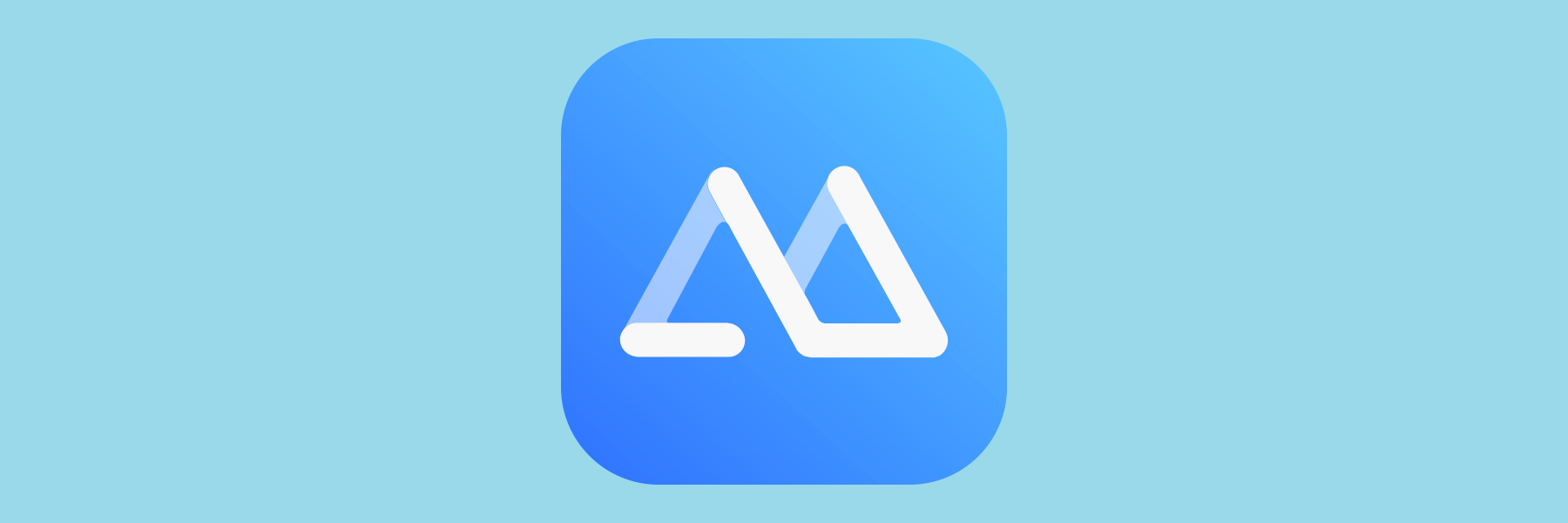
Найшвидший спосіб відобразити ваші пристрої Apple на ПК, будь то Windows або macOS, - це використовувати сторонні інструменти, спеціально призначені для цього завдання.
Враховуючи потужність сучасних мобільних пристроїв, трансляція фільмів або навіть ігор на більший екран майже настільки ж ефективна, як гра в гру прямо на ПК.
Через це ми рекомендуємо спробувати універсальний мобільний дзеркальний інструмент, такий як ApowerMirror.
ApowerMirror дозволяє користувачам одночасно відображати на ПК до 4 пристроїв, і вони можуть підключити свій iPhone / Android до ПК з кабелем або без нього, а також керуйте їхнім телефоном Android з ПК за допомогою миші та набираючи текст за допомогою клавіатура.
Ця програма дзеркального відображення екрану також дозволяє користувачам грати в мобільні ігри на ПК, тому їм більше не потрібно використовувати емулятори.
Ось як ви можете використовувати ApowerMirror для виконання цього завдання:
- Завантажте та встановіть ApowerMirrorяк на вашому iPhone / iPad, так і на комп’ютері.
- Переконайтеся, що і ваш ПК, і iPhone / iPad підключені до однієї мережі Wi-Fi.
- Це також працює, якщо ви підключаєте пристрій до ПК через USB.
- Відкрийте Центр керування на своєму iPhone і торкніться Дзеркальне відображення екрана.
- Виберіть ім’я, яке відображатиметься Apowersoft.
- Потім екран вашого iPhone / iPad відображатиметься на комп’ютері.

- Закінчивши кастинг, просто натисніть Зупинити дзеркальне відображення.
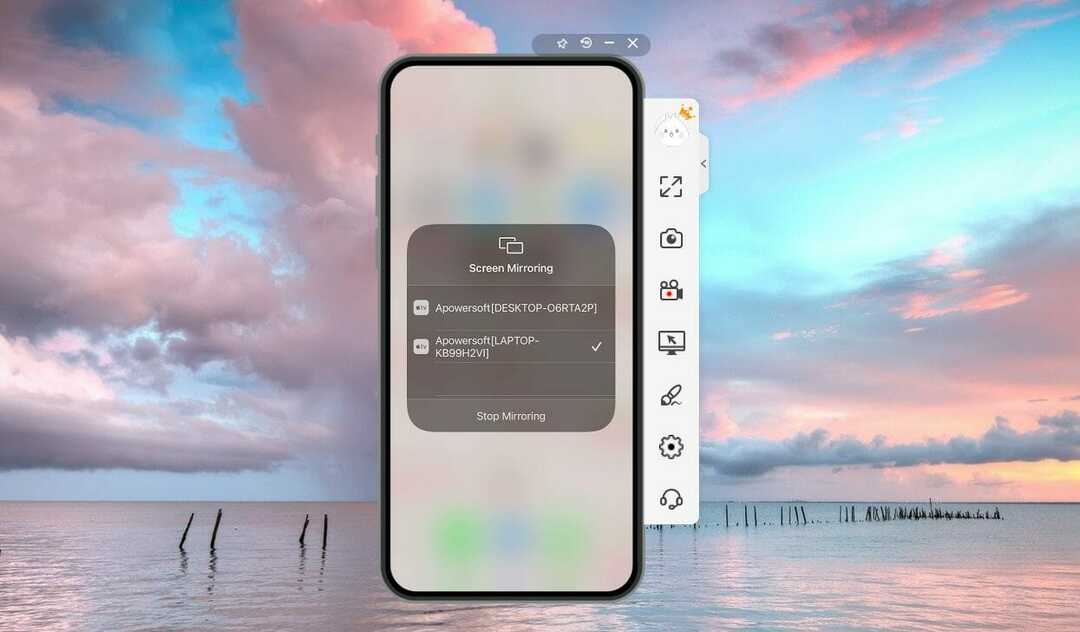
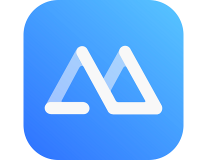
ApowerMirror
За допомогою цього чудового інструменту легко віддзеркаліть на ПК все, що є на вашому Android, iOS або TV.
- Додайте LonelyScreen до Windows 10, натиснувши Завантажити для Windows кнопку на цій сторінці.
- Відкрийте майстер налаштування LonelyScreen, щоб встановити програмне забезпечення. Це також встановить програмне забезпечення Bonjour, необхідне для AirPlay.
- Під час налаштування може відкритися вікно з повідомленням про це Брандмауер Windows блокує додаток. Виберіть Приватні мережі і клацніть на Дозволити доступ кнопку.
- Потім ви можете відкрити вікно LonelyScreen, показане на знімку безпосередньо нижче. Якщо програмне забезпечення все ще заявляє, що LonelyScreen заблоковано брандмауером, натисніть Виправити (адміністратор) кнопку.
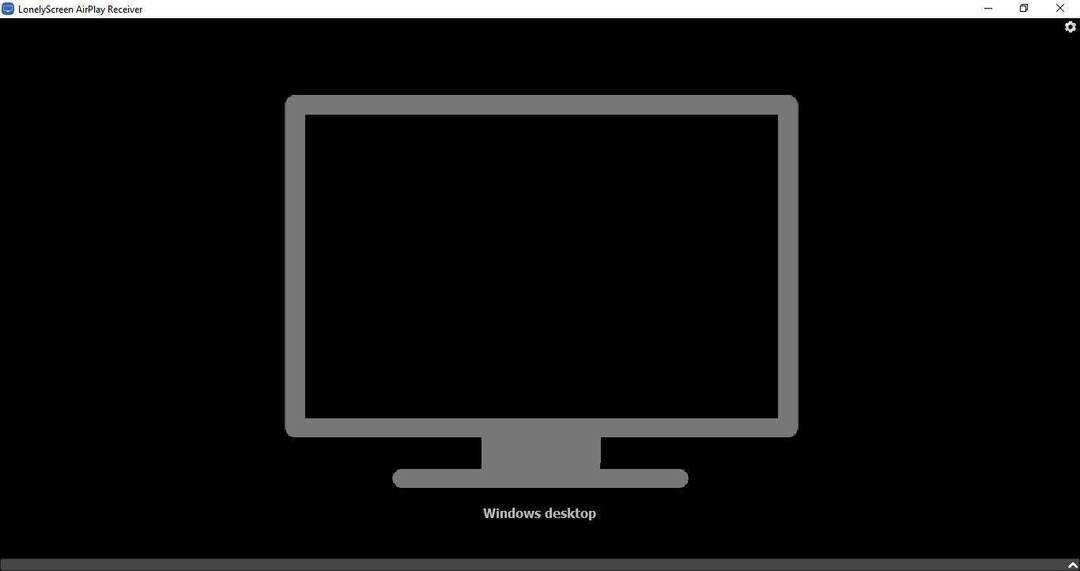
- Тепер виберіть Клацніть, щоб змінити ім'я сервера поле, яке за замовчуванням включає LonelyScreen. Введіть там альтернативну назву сервера, наприклад, «Робочий стіл Windows».

- Увімкніть iPad або iPhone.
- Проведіть пальцем від нижньої частини пристрою Apple, щоб відкрити Центр управління.
- Потім натисніть AirPlay у Центрі управління, щоб відкрити опції AirPlay.
- На сторінці AirPlay нижче перелічено заголовок, який ви ввели, „Робочий стіл Windows” у моєму прикладі в Змінити ім'я сервера текстове вікно. Виберіть робочий стіл Windows або будь-який інший заголовок, який ви йому призначили.
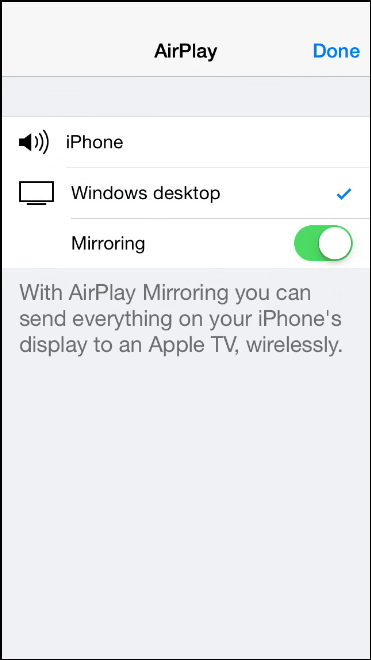
- Тепер виберіть Дзеркальне відображення опція, щоб увімкнути його (зелені виділення ввімкнено).
- Натисніть кнопку Готово, щоб зберегти налаштування.
- Знову відкрийте вікно LonelyScreen. Тепер він буде включати ваш дисплей Apple iPhone або iPad, як показано нижче.
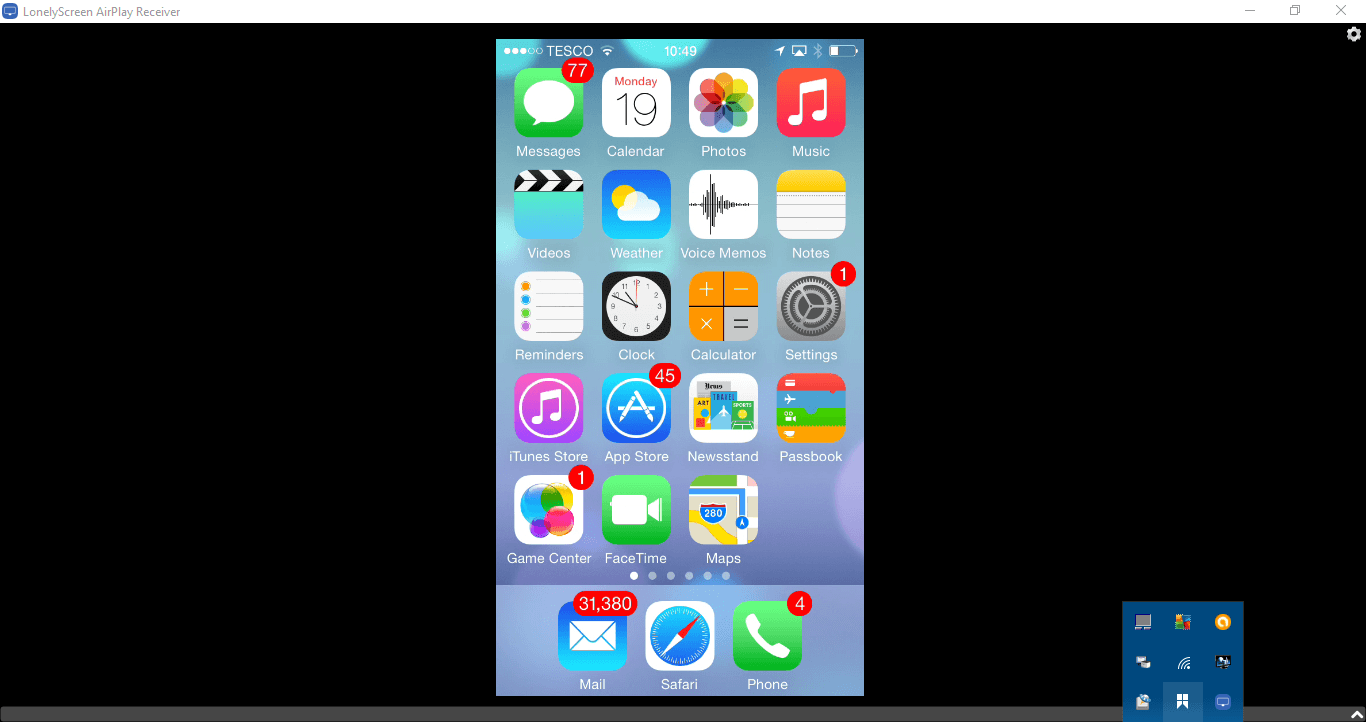
- Ви також можете записати дисплей свого iPhone або iPad за допомогою LonelyScreen. Натисніть червоний Почніть запис кнопку для запису дисплея.
- Натисніть кнопку Зупиніть запис після закінчення. Записаний вихід автоматично зберігається у папці "Відео" у форматі MP4.
Тож тепер ви можете проектувати дисплей свого Apple iPad або iPhone у Windows 10! Перевага дзеркального відображення дисплеїв iPhone за допомогою LonelyScreen полягає в тому, що ви можете максимально розгорнути вікно.
Це ефективно розширює дисплей iPhone. Це також зручно для запису відео на iOS та зйомки знімків екрану iOS.
⇒ Отримайте LonelyScreen
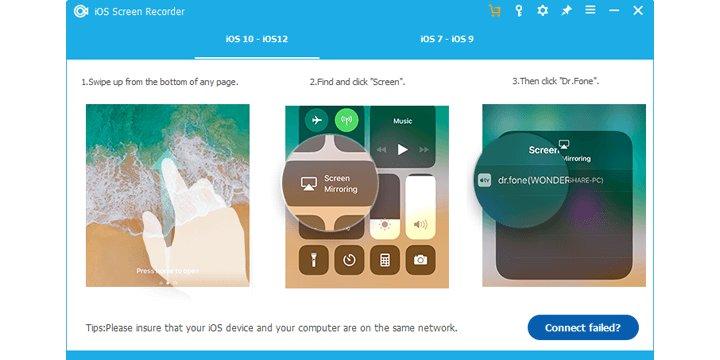
Існує ще одна програма, яку ви можете використовувати для швидкого дзеркального відображення екрана iPhone на комп’ютері з Windows 10. Запис екрану iOS
дозволяє дзеркально відображати iPhone для презентацій, інформації про шоу-бізнес, обміну ігровими відео тощо.
Майте на увазі, що для використання цього інструменту вам потрібно запустити найновіші версії iOS.
⇒Отримайте iOS Screen Recorder
Отже, у вас є два швидкі методи, якими ви можете віддзеркалити екран iOS до Windows 10.
Якщо у вас є інші запитання чи пропозиції, не соромтеся залишати їх у розділі коментарів нижче, і ми обов’язково перевіримо їх.
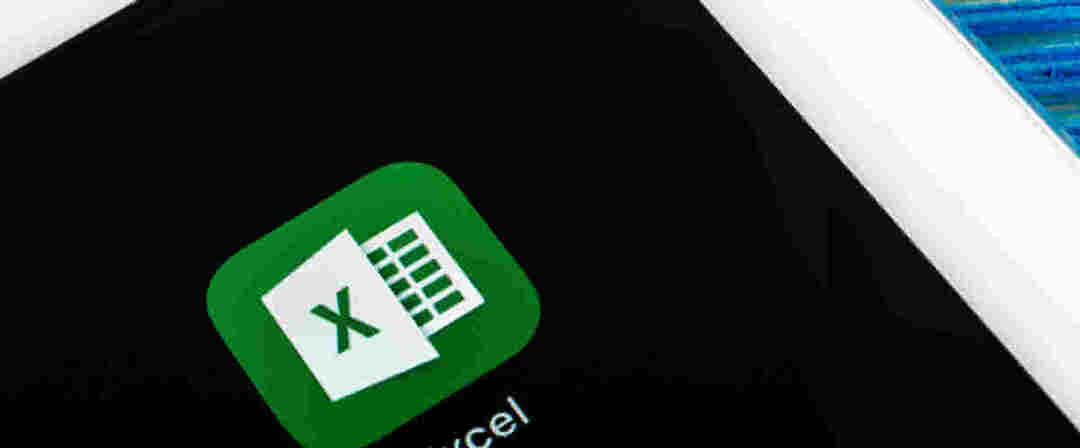
![Як змусити Skype працювати на iPad Mini [КРАЙНИЙ ГІД]](/f/3104b27b4b81a94b2c2d58db46fff8a3.jpg?width=300&height=460)
